A színeket vagy RGB értékek, vagyHEX kódok. Egy meglehetősen jó színválasztó eszköz vagy képszerkesztő támogatni fogja az RGB és a HEX értékeket is. Ha nincs színkiválasztó alkalmazás vagy képszerkesztő, akkor nincs gyors módja annak, hogy a HEX-kódból előnézzen egy színt. Ha valaki megosztja Önnel a HEX-kódot, ahelyett, hogy képernyőképeket osztana meg a tényleges színről, akkor meg kell találnia egy alkalmazást, amely lehetővé teszi a szín előnézetét a HEX-kódjából. Mint ilyen, nincs értelme letölteni egy alkalmazást erre a célra. Ha a Windows 10 operációs rendszert használja, a Színkeretet a Személyre szabás beállításaiban és az operációs rendszertől független opcióhoz használhatja Egyszerű online színes néző.
Windows 10 beállítások
Nyissa meg a Beállítások alkalmazást, és lépjen a Testreszabás> Színek elemre. Görgessen lefelé, és kattintson a 'Szín hozzáadása' lehetőségre.

Az egyéni színválasztón görgessen lefelé, és kattintson a nyílra a színválasztási lehetőségek kibontásához. Itt adhat meg HEX-kódot vagy RGB-kódot, és a Windows 10 előnézete megjeleníti majd az Ön számára.
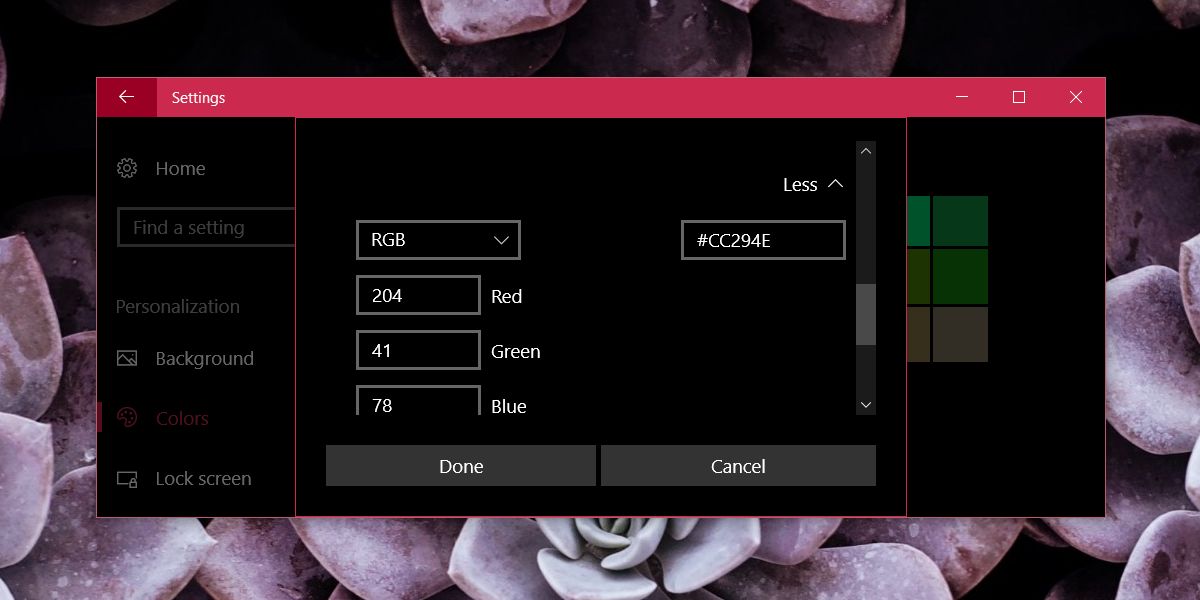
Egyszerű online színes néző
Az Simple Online Color Viewer egy olyan webalkalmazás, amely képeselőnézeti színek, ha HEX kódot ad hozzá. Bármilyen típusú eszközre használható, és lehetővé teszi több szín előnézetét egyszerre, így könnyebb összehasonlítani őket. Van egy egyszerű szövegmező, ahova beírhatja a HEX-kódot, és az alkalmazás előnézeti majd az Ön számára. Még az ésszerűen jó képszerkesztő alkalmazások sem rendelkeznek olyan szín-összehasonlító eszközzel, amely ezt az alkalmazást nagyon hasznossá teszi.
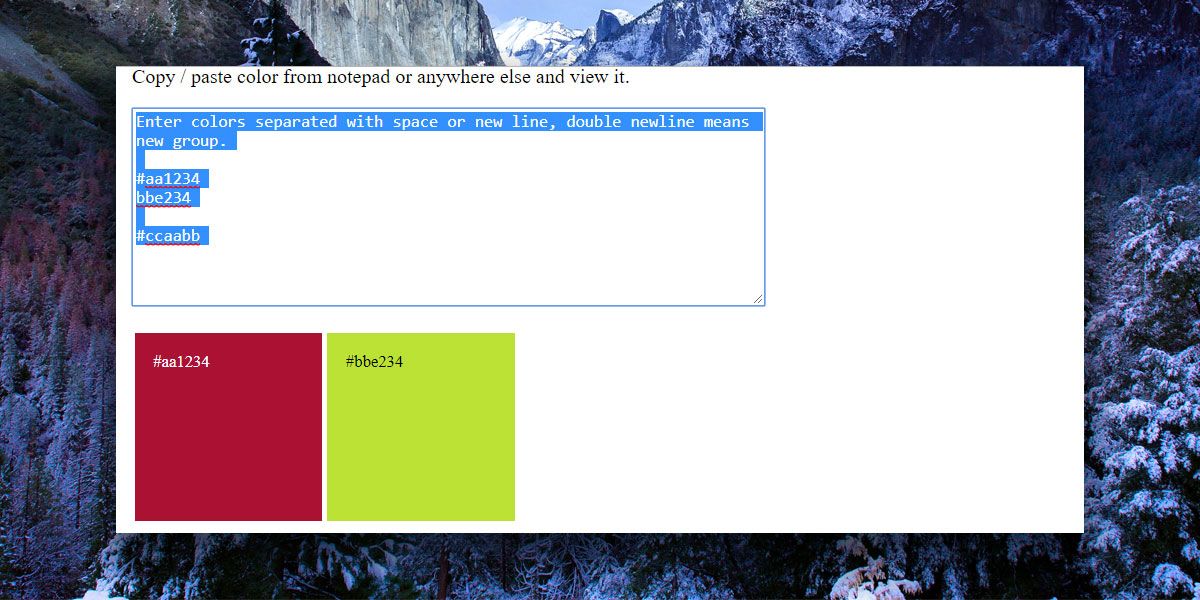
Természetesen egyszerűen beírhat egy HEX kódotA Google, és megmutatja a megfelelő színt, színkerettel kiegészítve. Ugyancsak ugyanazon szín RGB-értékeit adja meg. Más eszközökhöz hasonlóan, ez nem teszi lehetővé a színek összehasonlítását, de jó előnézeti eszköz a HEX kódokhoz.
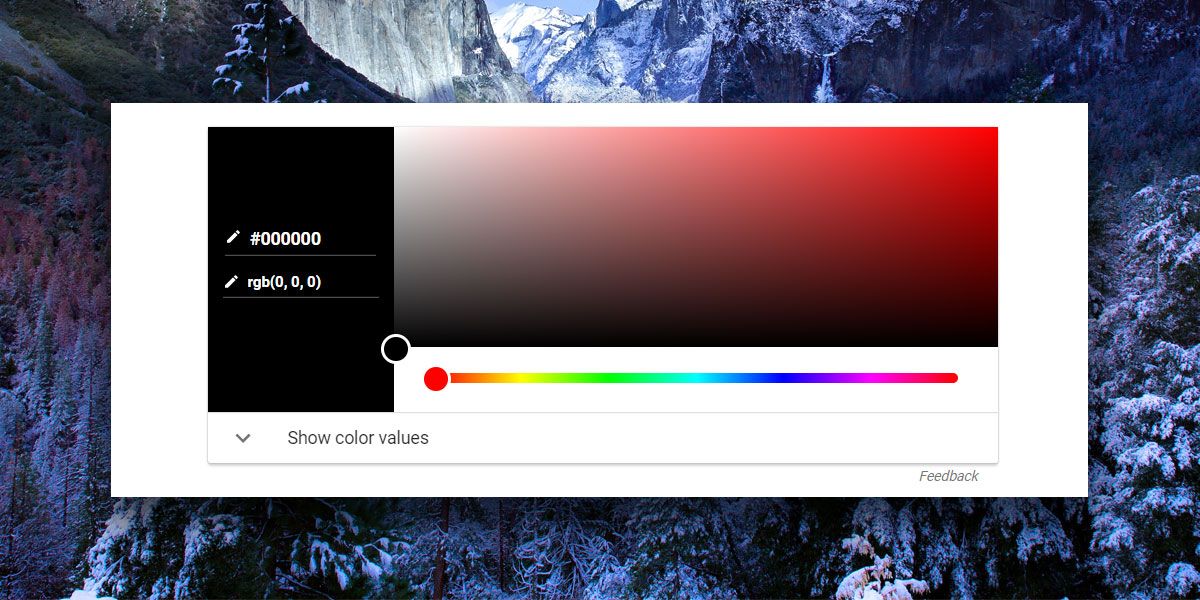
Az ilyen eszközök valószínűleg nem tartoznak az Önök eszközei közénapi alkalmazás-arzenál. Ha Ön tervező szakember, akkor valószínűleg már rendelkezik a témák kezelésére és a színek megmentésére preferált eszközeivel. Ezek az eszközök jobban azoknak az embereknek szólnak, akiknek ritkán, ha valaha is sokkal kevésbé kell szerkeszteniük a képet, kevésbé válasszanak színeket belőle. Gyors megoldásra van szükségük, és ez általában azt jelenti, hogy azonnal felhasználható anélkül, hogy alkalmazásokat vásárolna és telepítne a rendszerre.
A macOS rendelkezik egy natív színválasztó segédprogrammal, amelyet megnyithat, ha megérinti a Shift + Command + C billentyűparancsot a Mail alkalmazásban.













Hozzászólások